2 måder: Sådan skjuler du filer og mapper på et USB-drev i Windows
Vi bruger ofte USB-drev til at gemme filer, overføre data og sikkerhedskopiere. På grund af dens lille størrelse, store hukommelsesplads og lette portabilitet er USB-drev meget udbredt. USB-drev kan dog blive forlagt, stjålet eller mistet. Det er nødvendigt at skjule eller låse dataene på USB-drevet. For eksempel, hvis du ved et uheld mister dit USB-drev, men de vigtige data indeni er ikke beskyttet på nogen måde, og så kan enhver nemt se, kopiere, ændre, slette eller endda lække dataene på USB-drevet. Hvis du vil gøre filer og mapper gemt på USB-drev skjulte og usynlige, kan du prøve at skjule filer på USB-drev ved at bruge kommandolinjen eller bruge professionel USB-drev krypteringssoftware til at skjule eller låse filer/filer på USB-drev for at bevare data sikker.
Metode 1: Skjul USB-drevmapper ved hjælp af mappeskjult software
USB Drive Folder Hidden Software har evnen til at skjule filer og mapper fra interne harddiske, eksterne harddiske, USB-drev, Thumb Drives, Memory Sticks, Memory Cards, SD Card, Pen Drives, Jump Drives og andre eksterne lagerdrev . USB-drev mappe skjult software understøtter alle populære mærker af USB-drev, såsom Samsung, SanDisk, Kingston, PNY, Corsair og Kingston.
Trin 1: Download, installer og start den bedste USB Drive File Hidden Software - IUWEsoft Password Protect Folder Pro. Klik på "Lås fil/mappe", og klik derefter på knappen "Åbn for lås" for at vælge en fil eller mappe fra USB-drev.

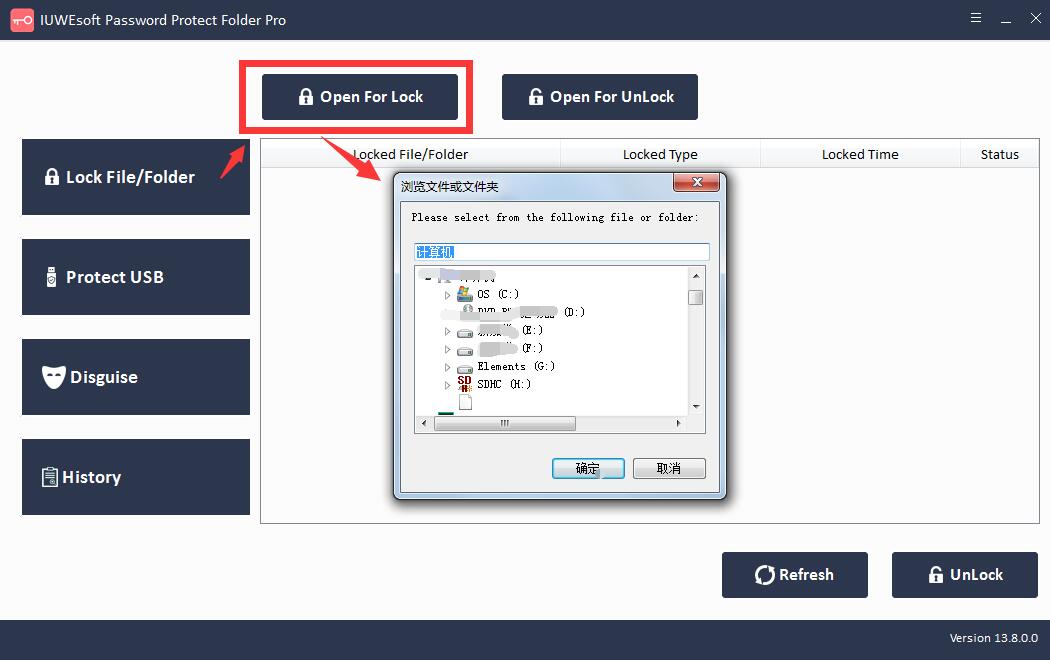
Trin 2: Vælg USB-drev-mappelåsetype (Lås USB-drevmappe med skjult), indtast og bekræft adgangskoden, og klik derefter på knappen Lås.
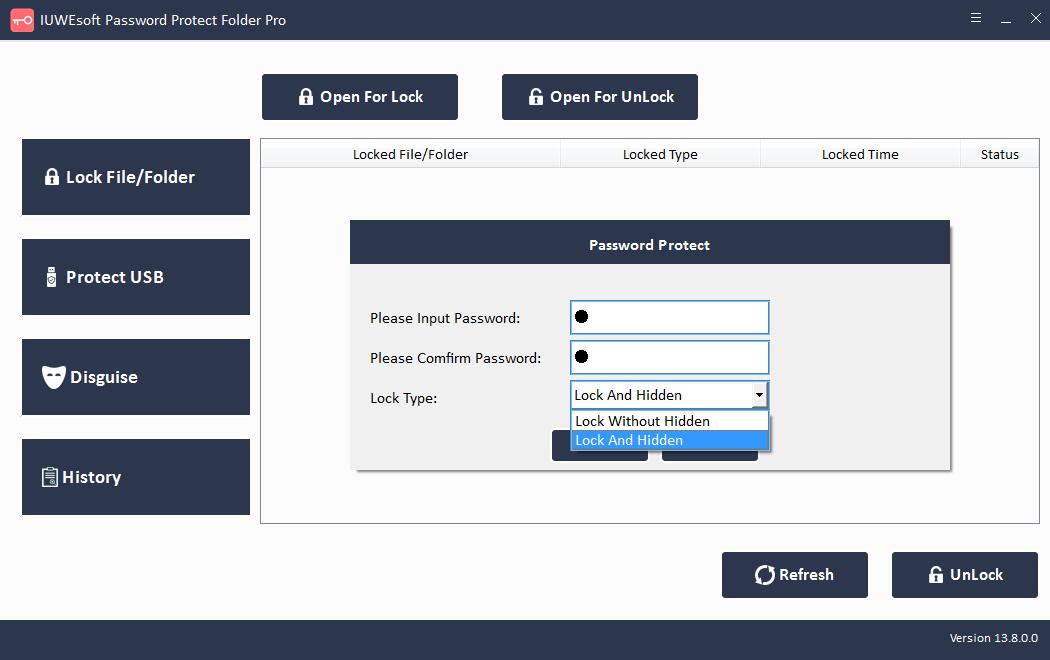
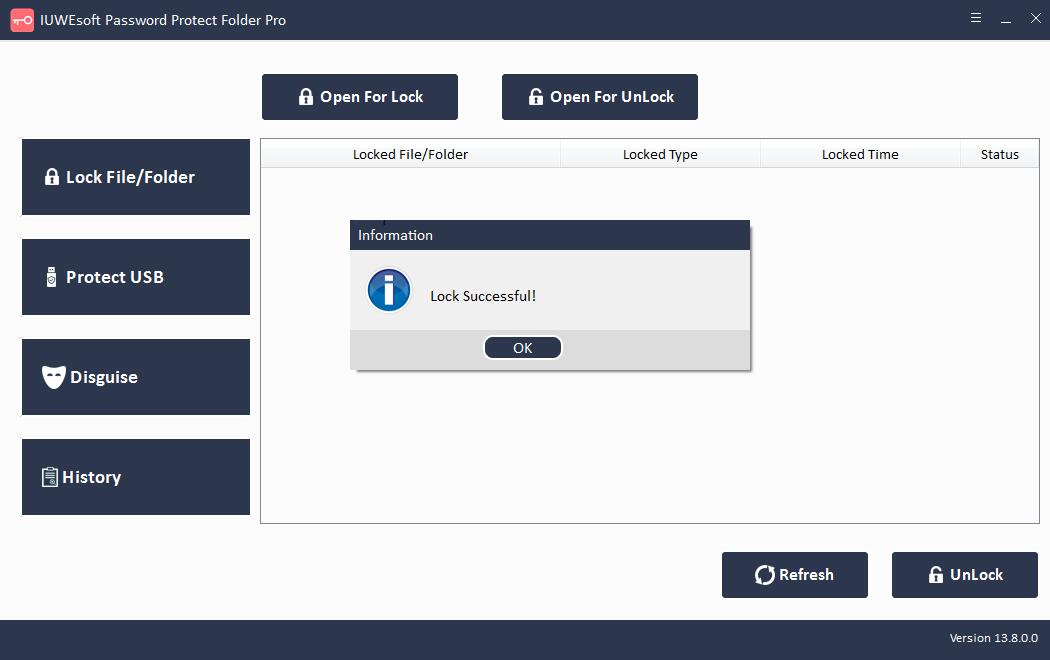
Trin 3: Vis mapper på et USB-drev: Vælg låst fil eller mappe i hovedgrænsefladen, og klik derefter på knappen "Lås op", indtast adgangskode for at låse fil/mappe op.



Metode 2: Skjul USB-drevmapper ved hjælp af kommandolinje
Sådan skjuler du en mappe eller fil på USB-drev
Trin 1: Søg efter kommandoprompt i søgefeltet. Tryk på "Windows + R" på dit tastatur for at åbne dialogboksen. Skriv CMD og tryk på OK.
Trin 2: Indtast USB-drevbogstavet, og tryk på Enter. Hvis du ikke er sikker på, hvad dit drev er, kan du gå til "Denne pc" for at kontrollere drevbogstavet.
Trin 3: Skift mappenavnet på USB'en.
Fjern navnehuller, såsom at ændre "Ny mappe" til "Ny-mappe".
Trin 4: Indtast kommandolinjen, og tryk på Enter.
Attrib (mappenavn, som "ny-mappe".) +s +h

Trin 5: Åbn USB, og du kan se, at din mappe er skjult.
Bemærk: Hvis du vil skjule billedet, gentag trin 1 til 4, du skal indtaste billedudvidelsen efter billednavnet, kommandolinjeinputtet er "attrib image.jpg" +s +h ". Hvis du er ikke sikker på, hvordan du kontrollerer udvidelsen, højreklik på billedet, og klik derefter på Egenskaber i rullelisten. Se filudvidelser på filtyper.

Sådan skjuler du mapper på USB-drev
Gentag venligst trin 1 til 3 og indtast en kommandolinje, såsom: attrib +s +h +a *.* /s /d. Tryk på "Enter" for at fortsætte. Åbn derefter dit USB-drev, og du kan se, at alle mapper er skjulte.
Sådan får du vist skjulte mapper på USB-drev
Trin 1: Tryk på Windows + R-genvejstasten for at åbne en dialogboks, og skriv CMD for at starte.
Trin 2: Indtast USB-drevbogstavet, og tryk på Enter-tasten.
Trin 3: Skriv kommandolinje, og tryk på Enter.
Attrib * -s -h (* står for din skjulte mappes navn).

Trin 4: Åbn dit USB-drev, og kontroller, om din mappe er synlig.
